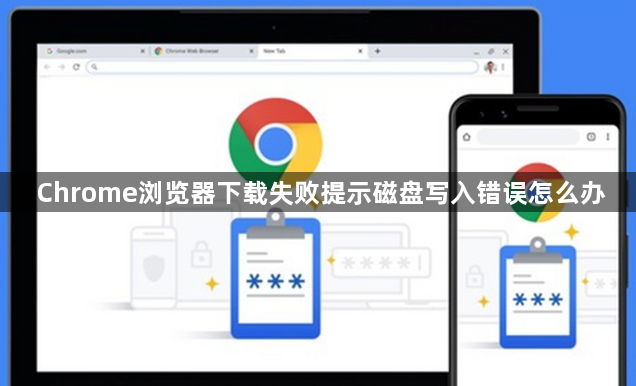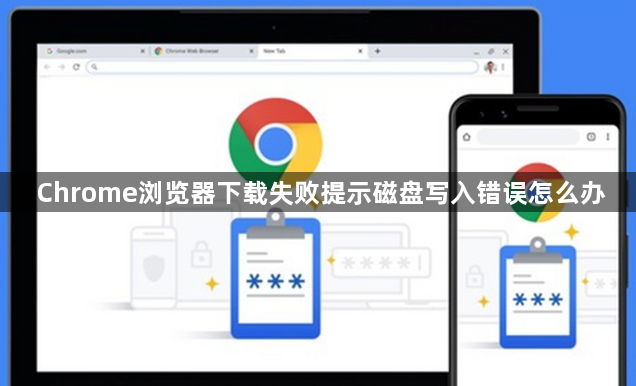
以下是关于Chrome浏览器下载失败提示磁盘写入错误解决办法的内容:
1. 检查存储路径权限:在Windows系统中,右键点击Chrome浏览器设置的下载文件存储路径文件夹,选择“属性”,切换到“安全”选项卡,查看当前用户是否具有“写入”权限。若没有,可点击“编辑”按钮,为当前用户添加“写入”权限,然后点击“确定”保存设置。
2. 清理磁盘空间:磁盘空间不足可能导致写入失败。在Windows系统中,可通过“此电脑”右键菜单选择“属性”,进入“常规”选项卡查看磁盘剩余空间。若空间不足,可删除不必要的文件或程序来释放空间。
3. 检查磁盘错误:打开“命令提示符”(Windows)或“终端”(Mac),输入`chkdsk /f`(Windows)或`diskutil list`(Mac)等命令检查磁盘是否存在错误。若发现错误,可根据提示进行修复,如在Windows中,系统会提示是否在下次启动时进行检查并修复,输入“Y”确认,然后重启电脑。
4. 更改下载存储位置:尝试将下载文件的存储位置更改为其他有足够空间且具有写入权限的磁盘分区或文件夹。在Chrome浏览器中,点击右上角的三个点,选择“设置”,在“高级”选项中找到“下载位置”设置,选择合适的存储路径。
5. 关闭杀毒软件和防火墙:部分杀毒软件或防火墙可能会阻止Chrome浏览器对磁盘的写入操作。可暂时关闭杀毒软件和防火墙,然后重新尝试下载。关闭方法因软件而异,一般在软件的设置或控制面板中可找到相关选项。